¿Cómo arreglar el código de error 4 de Spotify? ¡Aprenda técnicas aquí!
Spotify, Apple Music, SoundCloud e incluso YouTube Premium son las plataformas a las que debe acudir cuando desea escuchar música. Todos te permiten escuchar música a través de Internet. Los servicios premium están disponibles para tomar canciones y usarlas sin conexión.
Si no tiene Spotify Premium, puede obtener Código de error de Spotify 4 de vez en cuando. Eso es porque no tienes la opción de escuchar música sin conexión. ¡Infierno! Esto incluso sucede cuando está transmitiendo en línea con Spotify Premium.
Entonces, ¿qué es el código de error 4 de Spotify? Afortunadamente, está en el lugar correcto si recibe este error en Spotify. Le enseñaremos las técnicas que le ayudarán a deshacerse del error para siempre. En la última parte de este artículo, le enseñaremos cómo agarrar las pistas de por vida. ¡Prepárate para resolver el código de error 4 de Spotify!
Guía de contenido Parte 1. ¿Qué es el código de error 4 en Spotify?Parte 2. ¿Cómo soluciono el código de error 4 en Spotify?Parte 3. ¿Cómo disfrutar de las canciones de Spotify cuando la conexión falló con el código de error 4?
Parte 1. ¿Qué es el código de error 4 en Spotify?
Antes de arreglar Código de error de Spotify 4, hablemos de lo que es primero. Al igual que otros servicios de transmisión que lo ayudan a escuchar música, el mayor inconveniente que puede obtener de Spotify es que necesita una conexión a Internet. Esto es cierto, especialmente si solo tiene una cuenta gratuita con Spotify.
Es posible que tenga la opción de descargar las pistas para escucharlas sin conexión. Sin embargo, tiene un límite de 10,000 pistas para hasta cinco dispositivos. Además, si está descargando y Spotify sigue deteniéndose, aparece el código de error 4 de Spotify. Este es un problema con su conexión a Internet.
El código de error 4 de Spotify suele aparecer cuando el cliente de escritorio no puede conectarse a Internet. Esto puede deberse a muchas razones, incluida la configuración de DNS defectuosa. Hablaremos de las razones por las que aparece este error en la siguiente sección.
¿Por qué Spotify no se conecta a Internet?
Hay varias razones por las que Spotify no se conecta a Internet. Esto dará lugar al código de error 4 de Spotify. La razón principal es una conexión a Internet lenta o inestable. Como tal, debe hablar con su proveedor de servicios de Internet (ISP) sobre esto. O tal vez desee cambiar completamente su proveedor de Internet.
Otro motivo de este error es una conexión Ethernet o Wi-Fi desconectada a la de su red local. A veces, el ISP también tiene una interrupción. Un problema con su DNS puede ser la causa del código de error 4 de Spotify. En este caso, debe cambiar su proveedor de DNS o borrar su caché con el DNS.
Los firewalls o el software antivirus también pueden causar problemas con Spotify. Spotify utiliza el número de puerto TCP 4070 para vincular su conexión con la de sus servidores (en su aplicación de escritorio). Por lo general, esto se establece de forma predeterminada en los puertos web 80 y 443, especialmente cuando se produce una falla. Generalmente, su firewall no bloqueará los puertos 80 y 443. Esto se debe a que esto provocará una falla total de Internet.
Pero esta no es una verdadera garantía. Spotify utilizará puertos web cuando el puerto 4070 esté realmente bloqueado. Pero provocará problemas con su conectividad. Es importante comprobar varios puertos abiertos. Si nota que el puerto 4070 está realmente bloqueado, puede hacer que funcione nuevamente usando su firewall de red o su Firewall de Windows.
A veces, el código de error 4 de Spotify ocurre porque se encuentra en una ubicación o empresa en particular en la que está bloqueado. Los cortafuegos corporativos se pueden utilizar para bloquear el rango de nombres de dominio y rangos de IP que utiliza Spotify. Si una escuela, empresa o cualquier institución está bloqueando Spotify, es posible que deba usar una VPN o tal vez desee resolver el problema con su administrador de red.
Parte 2. ¿Cómo soluciono el código de error 4 en Spotify?

¿Tiene problemas con el código de error 4 de Spotify? Esta sección le enseñará las técnicas que le ayudarán a solucionar el problema. Veamos la primera solución, la más sencilla.
Método 01. Comprobación de las conexiones de red e Internet
Una cosa que puede hacer antes de modificar la configuración es asegurarse de que la conexión entre el proveedor de servicios de Internet (ISP) y su computadora esté bien. A esto se le llama conexión de red local. Esto se puede comprobar fácilmente. En Windows 10, simplemente busque el ícono en la barra de tareas de la derecha cerca de la hora.
Por lo general, una conexión a Internet se verá como una computadora (para Ethernet) y la señal Wi-Fi común (para conexiones Wi-Fi). Si no tiene una conexión a Internet, se verá como un globo (de la Tierra) con una pequeña cruz en su esquina.
¿Qué pasa con las computadoras Mac? Si no tiene una conexión a Internet en una computadora Mac, puede verificarla en el símbolo de red. Esto se puede encontrar en la parte superior derecha de la barra de menú. Desde esa parte, puede verificar el estado de su conexión Ethernet o Wi-Fi.
¿Qué pasa si su conexión está presente, qué hace con el código de error 4 de Spotify? Si está en una VPN, esto puede causar algunos problemas. Puede desconectarse de la VPN y volver a conectarse. O mejor aún, reinicie su computadora antes de volver a conectarse a la VPN. Pruebe también el hotspot móvil, sin embargo, esto puede generar una factura considerable en sus teléfonos celulares.
Método 02. Restablecimiento de la caché de DNS
Otra cosa que puede hacer para corregir el código de error 4 de Spotify es restablecer la caché de DNS de su dispositivo. DNS se refiere a los servidores de nombres de dominio y es un elemento importante de Internet. Es esencial ayudar a su dispositivo a encontrar la dirección IP correcta del servidor web.
Varias plataformas, incluida Spotify, utilizan DNS para modificar servidores. También lo utilizan para distribuir una carga de sus servidores utilizando nombres de dominio. Por lo tanto, si su DNS tiene un problema, puede obtener el código de error 4 de Spotify.
En este caso, antes de modificar sus servidores DNS, intente borrar primero la caché. Luego, reconstrúyelo de nuevo. Estos son los pasos para hacerlo:
- Abra Windows PowerShell. Inicie una nueva ventana para PowerShell. Para implementar esto, haga clic con el botón derecho en el menú Inicio de Windows. Luego, elija Windows PowerShell (Admin).
- Escriba el comando correcto. Se mostrarán las ventanas de PowerShell. Escriba lo siguiente (sin el punto) y luego presione la tecla Enter después: ipconfig / flushdns.
A continuación, le indicamos cómo vaciar su DNS en una computadora Mac para corregir el código de error 4 de Spotify:
- Lanzamiento de Terminal. Abra una nueva Terminal usando su LaunchPad.
- Escriba el comando correcto. Escriba este comando en la Terminal sin el punto: sudo dscacheutil –flushcache; sudo killall –HUP mDNSResponder.
- Presione Entrar. Ahora, actívelo presionando la tecla Enter.
Método 03. Modificación de la configuración de DNS
Si vaciar su caché de DNS no funciona para corregir el código de error 4 de Spotify, puede cambiar la configuración de DNS. Estos son los pasos para hacerlo en computadoras con Windows:
- Configuración abierta. Vaya al menú Inicio y escriba Configuración. Abra la aplicación cuando aparezca su icono.
- Elija Propiedades de su red. Ahora, estás en el menú Configuración. Elija la opción de Red e Internet. Luego, seleccione Estado. Después de eso, haga clic en la opción de Propiedades.
- Visite Configuración de IP. Ahora, desplácese hacia la parte inferior hasta que encuentre la sección de Configuración de IP. Elija la etiqueta que dice Editar.
- Cambie la configuración a manual. Encuentre la opción donde puede editar su configuración de IP. Cambie esta opción a la de Manual.
- Alternar el control deslizante de IPv4. Después de eso, mueva el control deslizante de IPv4 a la posición que dice Activado.
- Proveedor de DNS tipo A. Ahora, puede escribir un proveedor de DNS que sea público. Escribirás esto en las casillas de DNS alternativo y DNS preferido. Puede utilizar 8.8.4.4 o 8.8.8.8.
- Guardar ajustes. Ahora, opte por hacer clic en Guardar para realizar cambios.
Estos son los pasos para corregir el código de error 4 de Spotify en su Mac:
- Inicie la configuración de DNS. Puede encontrar esto dentro de las Preferencias del sistema.
- Elija Red. Una vez que esté en Preferencias del sistema, elija la opción Red. Vaya al menú de Red.
- Elija la conexión. Ahora, elija la conexión particular que está utilizando.
- Elija Avanzado. Luego, seleccione la opción de Avanzado.
- Agregue un nuevo DNS público. Ahora, visite la pestaña etiquetada DNS. Elija el icono para Agregar. Ahora, escriba 8.8.4.4 o 8.8.8.8 o cualquier otro proveedor de DNS público que desee.
- Guarde los cambios haciendo clic en Aceptar.
Una vez que haya terminado de cambiar la configuración de su DNS, asegúrese de borrar su caché usando el Método 02 en esta parte del artículo. Luego, reinicie la PC con Windows o la computadora Mac.
Método 04. Reinstalación de Spotify
Otro método para corregir el código de error de Spotify es reinstalarlo. Simplemente puede desinstalarlo y luego reiniciar su dispositivo. Después de eso, vuelva a instalarlo. Otra forma de corregir este error es utilizando otra plataforma de Spotify. Entonces, si está utilizando la aplicación de escritorio, pruebe el reproductor web.
Método 05. Arreglando su Firewall de Windows
Para corregir el código de error 4 de Spotify en Windows a través del Firewall, haga lo siguiente:
- Inicie el Panel de control. Simplemente puede escribir esto en el menú Inicio.
- Visite Firewall. Visite Sistema y seguridad. Luego, vaya a Firewall. Luego, visite Aplicaciones permitidas.
- Permitir Spotify. Busque la aplicación de Spotify y asegúrese de que esté permitida a través del Firewall.
- Guarde la configuración. Haga clic en Aceptar.
Método 06. Desactivación del software antivirus
Algunos programas antivirus bloquearán la conexión de Spotify a Internet. Entonces, la cuestión es que, dependiendo de su software antivirus, debe desactivarlo. Esto puede ser muy peligroso. Pero puedes intentarlo si funciona. O puede permitir la aplicación Spotify a través de la configuración de su software antivirus. De esta manera, no considerará la aplicación Spotify como malware o peligrosa.
Método 07. Modificación de la configuración del proxy
Otra cosa que puede hacer es modificar la configuración del proxy dentro de la Configuración avanzada de su aplicación Spotify. Actualice Proxy en la configuración de proxy en su Configuración avanzada. Asegúrese de seleccionar Autodetectar. Y luego, haga clic en Actualizar proxy.
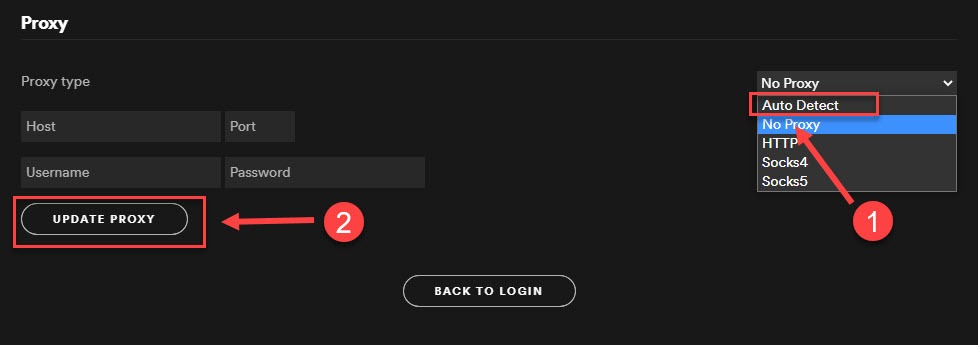
Parte 3. ¿Cómo disfrutar de las canciones de Spotify cuando la conexión falló con el código de error 4?
Entonces, ¿cómo disfrutas las pistas de Spotify y omites el código de error 4 de Spotify? Te enseñaremos aquí. Deberías agarrar AMúsicaSoft Spotify Music Converter para escuchar música sin conexión. Además, esto te permitirá escuchar todas tus pistas en diferentes dispositivos.
AMúsicaSoft Spotify Music Converter te ayuda a capturar todas las pistas, álbumes y listas de reproducción que quieras en Spotify. En este caso, obtendrá un archivo local en su disco duro (o dispositivo). Por lo tanto, puedes escucharlo fácilmente sin conexión. Además, puedes transferirlo a varios dispositivos de tu propiedad.
Esta herramienta centrada en Spotify puede ayudarte convertir pistas a MP3, AAC, FLAC y WAV. Además, puede capturar canciones en alta calidad. Por lo tanto, no tiene que preocuparse por tener sonidos de baja calidad en su dispositivo. Y no hay límites para la cantidad de pistas de Spotify que puede descargar. Como tal, esta es una gran ventaja para el límite de 10,000 pistas de Spotify.
Entonces, aquí, hemos discutido cómo deshacerse del código de error 4 de Spotify. Este código trata sobre no tener una conexión a Internet o tener una defectuosa. Algunos de los métodos que puede usar para corregir el código de error 4 de Spotify son verificar su conexión a Internet, restablecer su caché de DNS, modificar su configuración de DNS, reinstalar Spotify y reparar su Firewall de Windows.
Otras opciones incluyen desactivar el software antivirus y modificar la configuración del proxy. Dicho esto, la mejor manera de disfrutar de las canciones de Spotify sin límites es a través de AMusicSoft. Spotify Music Converter.
Esta es una herramienta que te ayudará a obtener todas las canciones que necesitas de Spotify. Puedes escucharlas sin conexión, transferirlas a otros dispositivos y tener una copia local que puedes usar de por vida. Descarga AMusicSoft Spotify Music Converter para satisfacer sus necesidades de entretenimiento hoy!
La gente también Leer
- Código de error de Spotify 6: lo que necesita saber
- Resuelto: Spotify no reproduce la siguiente canción automáticamente
- [SOLUCIONADO] Spotify no pudo migrar algunos de sus datos Error
- 10 soluciones para Spotify dice sin conexión incluso cuando está conectado a WiFi
- [EXPLICADO] Cómo ver quién sigue tu lista de reproducción de Spotify
- [EXPLICADO] Cómo desconectar Spotify de Facebook
- Cómo reproducir música de Spotify en Kodi: una guía para ti
- Consejos sobre cómo evitar que Spotify agregue canciones
Robert Fabry es un apasionado del blog y un entusiasta de la tecnología que tal vez pueda contagiarte algunos consejos. También siente pasión por la música y ha escrito para AMusicSoft sobre estos temas.